word怎么设计电子板报? word电子板报的排版方法
word怎么设计电子板报?word中想要设计一个电子板报的样式,该怎么排版呢?下面我们就来看看word电子板报的排版方法,需要的朋友可以参考下
word中想要制作一个电子板报的样式,该怎么制作这个样式呢?下面我们就来看看详细的教程。
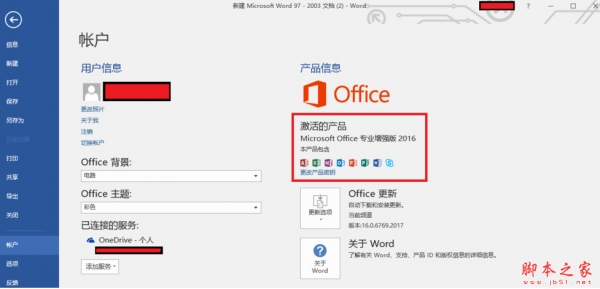
Office 2016专业增强版 2022.2 中文免费正式版(附安装教程) 64位
- 类型:办公软件
- 大小:1.9GB
- 语言:简体中文
- 时间:2022-02-15

1、启动WORD,点击“页面布局”-“纸张方向”-“横向”。
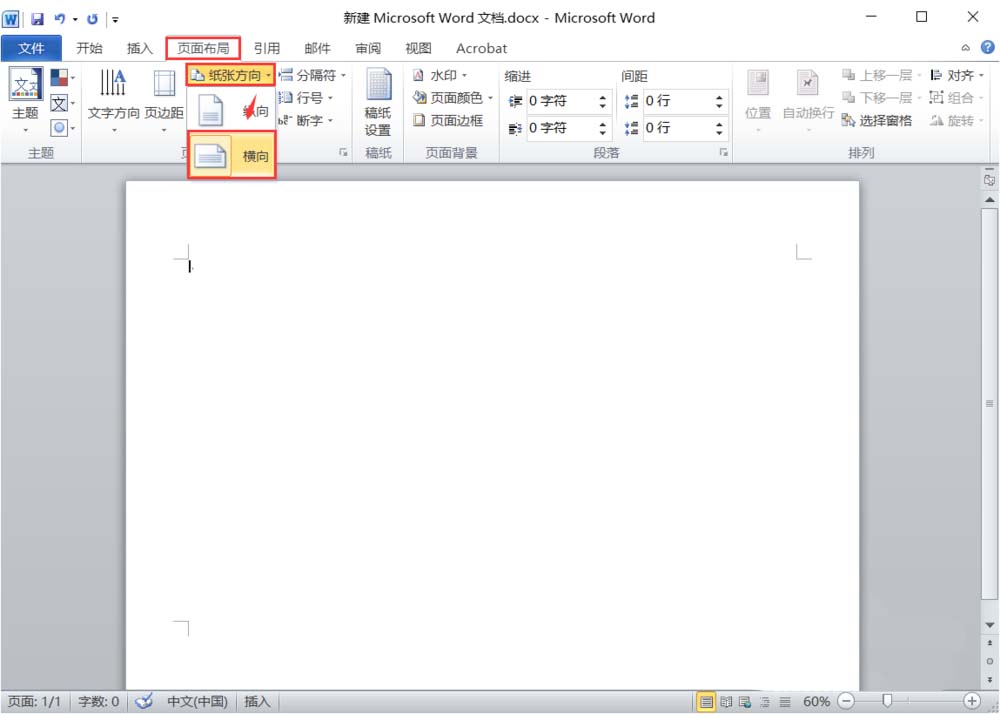
2、输入“板报标题”,设置“文字的大小、尺寸、颜色”。
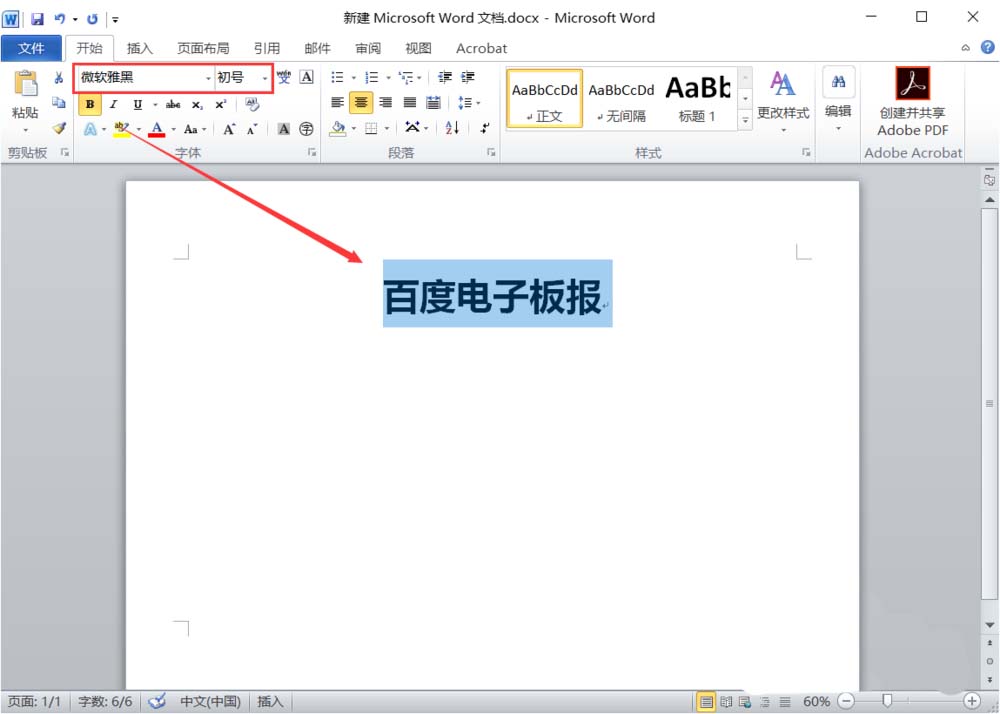
3、输入板报的详细文字内容,并设置文字的属性。
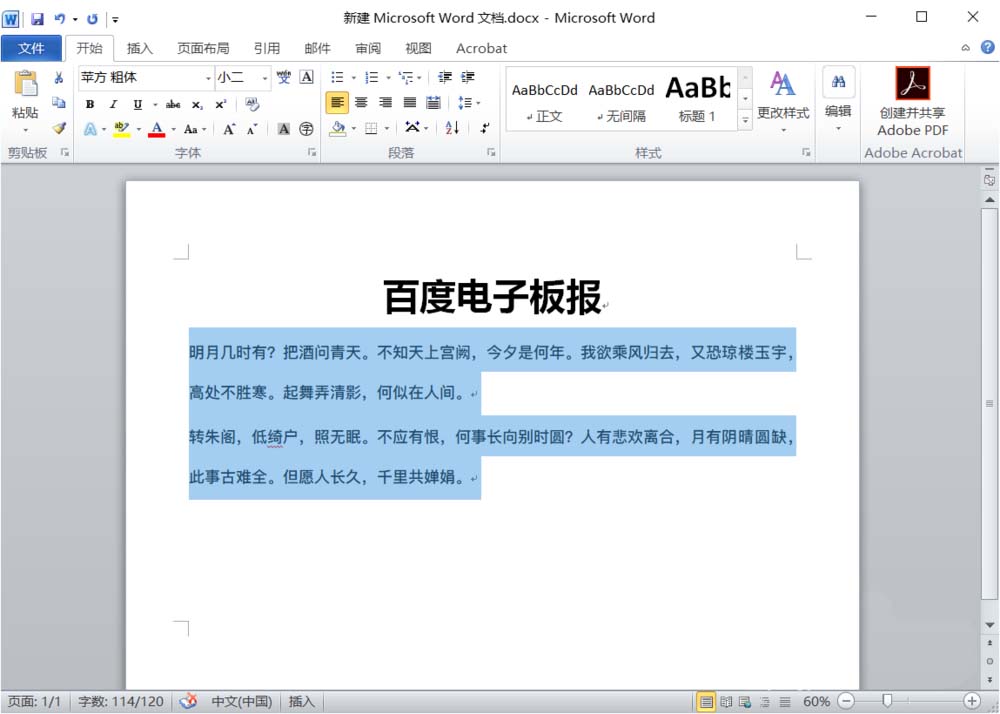
4、点击“插入”-“图片”,选择“图片”后,点击“插入”。
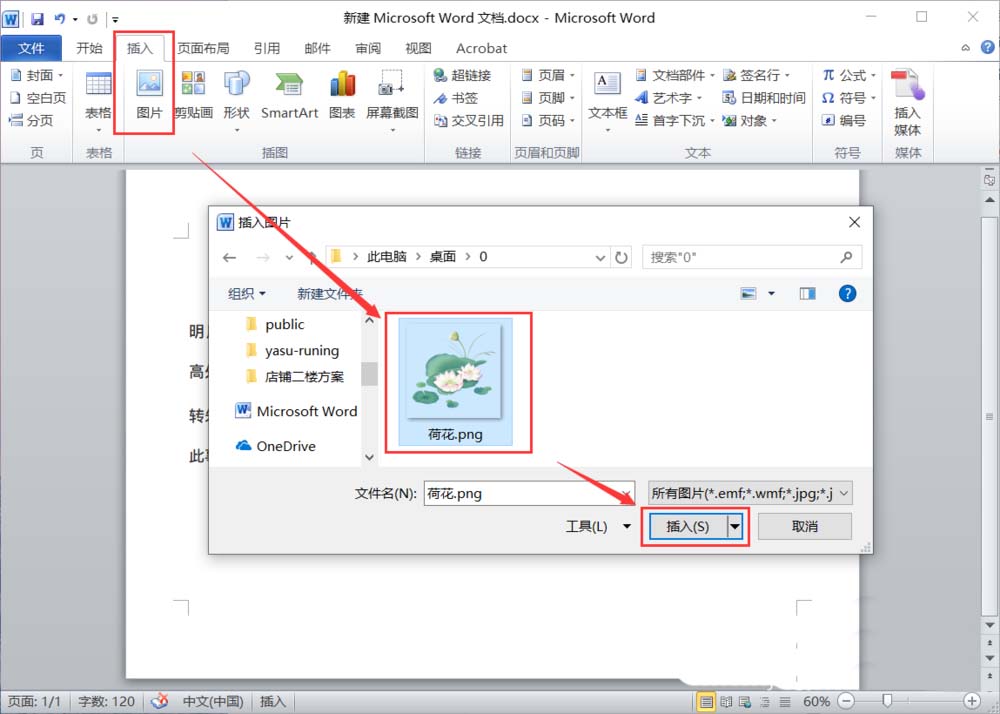
5、鼠标右键“自动换行”-“四周环绕型”。
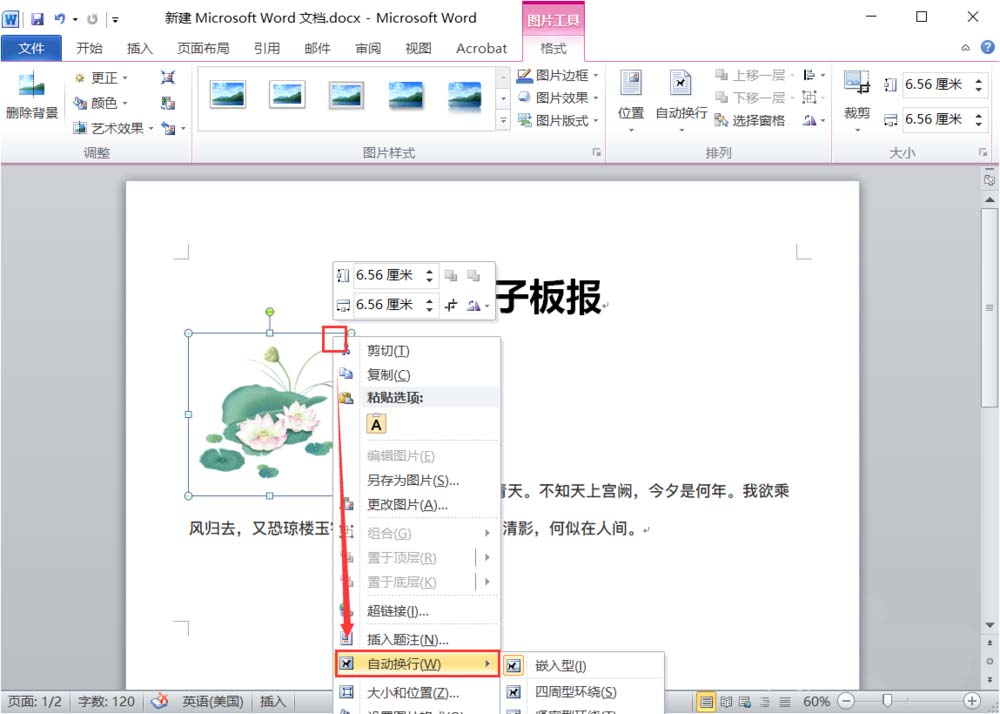
6、移动图片到合适的位置就可以了。
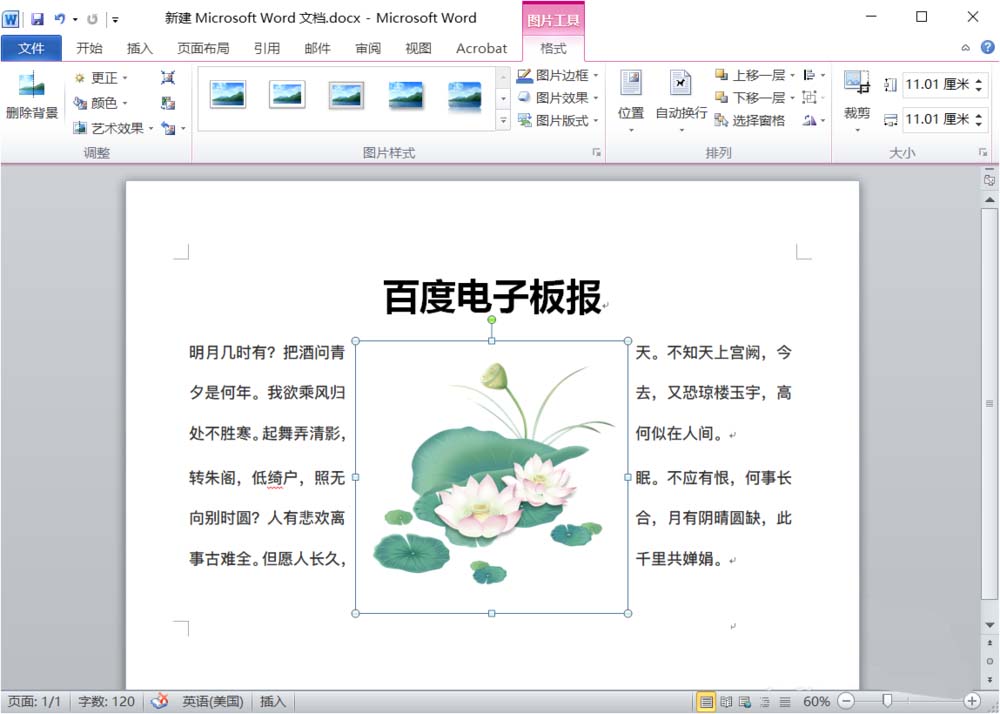
总结:
1、启动WORD,点击“页面布局”-“纸张方向”-“横向”。
2、输入“板报标题”,设置“文字的大小、尺寸、颜色”。
3、输入板报的详细文字内容,并设置文字的属性。
4、点击“插入”-“图片”,选择“图片”后,点击“插入”。
5、鼠标右键“自动换行”-“四周环绕型”。
6、移动图片到合适的位置就可以了。

以上就是word电子板报的排版方法 ,希望大家喜欢,请继续关注3D兔模型网。
声明:本站所提供的素材源文件资源仅供学习交流,若使用商业用途,请购买正版授权,否则产生的一切后果将由下载用户自行承担,有部分资源为网友分享,若素材侵犯了您的合法权益,请来信通知我们(Email: 18988964@qq.com),我们会及时删除,给您带来的不便,我们深表歉意!








